Co musisz wiedzieć
- Deweloper Team Beef stworzył wersję VR klasycznej gry Star Wars Jedi Knight II: Jedi Outcast na platformę Meta Quest.
- To pobieranie jest bezpłatne, jednak musisz posiadać kopię Jedi Knight II, aby z niego korzystać.
- Jedi Knight II jest w sprzedaży na Steamie za 3,49 $ do 4 maja, ale aby z niego skorzystać, musisz pobrać grę z boku na Quest.
Chcesz zagrać w grę VR Star Wars, która jest nieco bardziej rozbudowana niż gry takie jak Vader Immortal czy Tales From the Galaxy's Edge? Deweloper Team Beef cię wspiera, a dzięki wyprzedaży Star Wars na Steamie możesz zdobyć klasycznego Jedi Knight II: Jedi Outcast na swoje Quest już dziś za jedyne 3,49 $ do 4 maja.
Jak możesz sobie wyobrazić, proces ten ma małe zastrzeżenie: będziesz musiał załadować Rycerza Jedi II na swoją misję, aby zagrać w VR. Jeśli jeszcze tego nie zrobiłeś, oto jak to zrobić zainstaluj SideQuest na swoim zestawie słuchawkowym. Ta gra działa całkowicie Zadanie 2 lub sprzęt Quest Pro, więc nie potrzebujesz komputera do grania, ale potrzebujesz go, aby go skonfigurować.
Star Wars Jedi Knight II: Jedi Outcast pierwotnie ukazało się na PC w 2002 roku i zebrało entuzjastyczne recenzje oraz sporo fanów. Gra trzecioosobowa wykorzystuje id Tech 3 — to silnik napędzający Quake 3 — więc nie wygląda najnowocześniejsza jak Jedi: Survivor, ale działa bardzo dobrze na sprzęcie Quest i wygląda prawie tak dobrze jak niektóre najlepsze gry Quest.
Wersja VR przenosi się do pierwszej osoby i dodaje imponujący interfejs użytkownika i sterowanie zorientowane na VR, w tym obsługę pełnego ruchu — więc trzymasz pistolet lub miecz świetlny dokładnie tak, jak można się spodziewać po VR — i może wchodzić w interakcje z otoczeniem, fizycznie naciskając przyciski palcami, zamiast stukać przycisk na kontroler. Nawet menu wyboru broni zostało przeprojektowane dla VR przez Team Beef.
Jak zainstalować Jedi Knight II na Quest
Po zainstalowaniu SideQuest na goglach otwórz go i wykonaj poniższe czynności, aby zainstalować JKXR — czyli wersję VR Jedi Knight II — na swoim Quest.
1. Otworzyć szuflada aplikacji w zadaniu, naciskając przycisk strony głównej na prawym kontrolerze i dotykając ikony, która wygląda jak siatka kropek.
2. Filtruj aplikacje do nieznane źródła wybierając menu rozwijane w prawym górnym rogu szuflady aplikacji.
3. Wybierać Zadanie poboczne z menu.
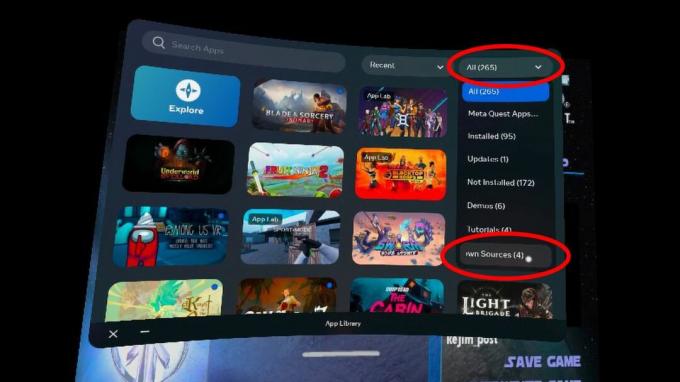
4. W SideQuest kliknij przycisk filtra w prawym górnym rogu. Wygląda jak odwrócona piramida.
5. W menu wybierz porty gier, a następnie wybierz stosować.
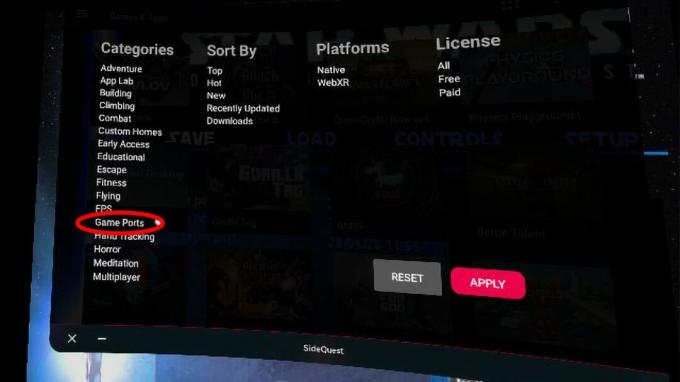
6. Przewiń w dół i wybierz JKXR.
7. Wybierać Pobierz aplikację (załadunek boczny).

8. Po zainstalowaniu otwórz swój szuflada aplikacji ponownie i wybierz JKXR z listy w nieznanych źródłach.
9. Grant JKXR pozwolenie na pisanie do magazynu Quest. JKXR utworzy potrzebne katalogi i zamknie je.
10. Startować zestaw słuchawkowy i przejdź do komputera.
A teraz koniec gry
Gdy już to zrobisz, otwórz Steam na swoim komputerze i kup Rycerz Jedi II. Pobierz grę i wykonaj następujące kroki, aby włączyć ją do swojej misji:
1. Połącz swoją misję do komputera przez kabel USB.
2. W swojej misji wybierz umożliwić aby udostępnić dostęp do plików swojemu komputerowi.
3. Na komputerze otwórz Steam, a następnie kliknij prawym przyciskiem myszy grę w Steam i wybierz nieruchomości.
4. Wybierać pliki lokalne na liście po lewej stronie.
5. Wybierać przeglądać aby otworzyć okno Eksploratora plików w katalogu.
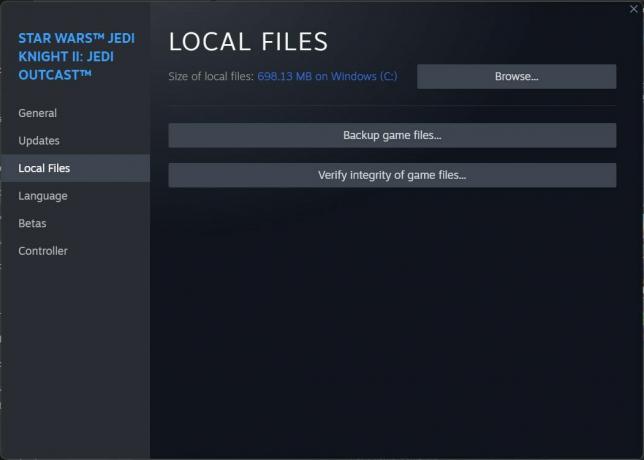
6. W Eksploratorze plików otwórz plik Dane gry folder, a następnie otwórz plik baza teczka.
7. Zaznacz aktywa0.pk3, aktywa1.pk3, aktywa2.pk3 i aktywa5.pk3, kliknij prawym przyciskiem myszy i wybierz Kopiuj.
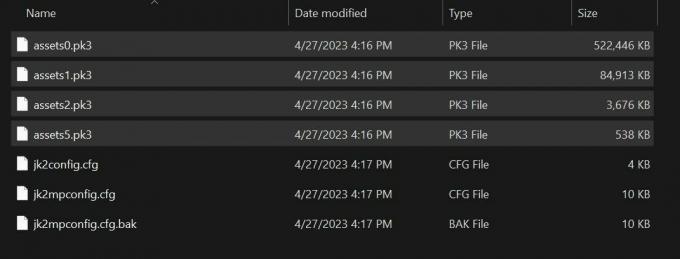
8. W Eksploratorze plików nawigować do zadania 2. Będzie znajdować się pod Ten komputer w menu po lewej stronie.
9. Otworzyć folder JKXR, a później JK2 folder, a następnie baza teczka.
10. Pasta pliki, które skopiowałeś powyżej do tego katalogu.
11. Gdy to zrobisz, odłącz urządzenie Quest uruchom JKXR na swoim Queście korzystając z poprzednich kroków.
Jeśli podoba Ci się ta gra w Quest, sprawdź niektóre porty Team Beef na SideQuest, w tym Half-Life, Doom, Doom 3, Quake i inne.

Metazadanie 2
Graj w klasyczne gry komputerowe w VR dzięki Quest 2 i SideQuest. To zupełnie nowe spojrzenie na niektóre z najlepszych gier w historii.
Starszy producent treści — smartfony i VR
Nick zaczynał od DOS-a i NES-a, a miłe wspomnienia związane z dyskietkami i kartridżami wzmacniają jego opinie na temat nowoczesnych technologii. Niezależnie od tego, czy chodzi o VR, gadżety inteligentnego domu, czy coś innego, co piszczy i buczy, pisze o tym od 2011 roku. Skontaktuj się z nim na Twitterze lub Instagramie @Gwanatu
